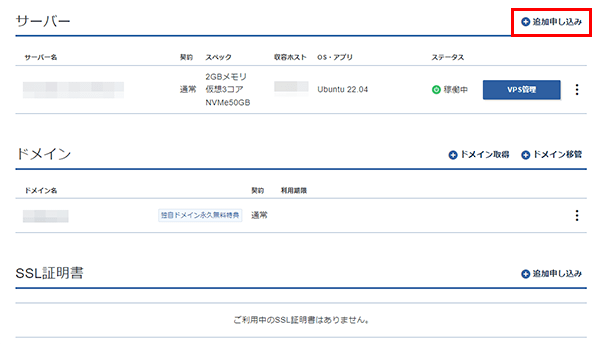Gemini CLIアプリイメージを利用する
1.Gemini CLIについて
1-1.Gemini CLIとは
Gemini CLIは、Googleが開発したコマンドライン上で動作する、エージェント型AIコーディングツールです。
英語や日本語を含む様々な自然言語での指示に基づいて、コードの生成、修正、テスト実行、デバッグ、サーバー操作、開発作業を自律的に支援します。
有料APIでの利用だけでなく、Googleアカウントを持っているユーザの無料利用枠があり、手軽にAIエージェントを利用できます。
本アプリイメージを利用し、VPS上でGemini CLIを稼働させることで、企業の既存ネットワークやシステム構成に一切干渉せず、他の環境と切り離した状態でAIツールを利用できます。
情報セキュリティポリシーの制約により、生成AIツール導入が難しい環境でも、社内ルールに準拠した形で安全に導入・活用が可能です。
他のシステムに影響を与えない専用環境をすぐに用意できるため、安全性と柔軟性を両立したAI開発支援環境を短期間で構築できます。
1-2.特徴
| 特徴 | 説明 |
|---|---|
| 無料 | Googleアカウントの無料利用枠があり、手軽に利用可能です。 |
| コマンドラインインターフェース (CLI) | 開発者が普段使用するターミナルやシェルから直接操作できます。 |
| 自律型エージェント | 単純な指示だけでなく、複雑なタスクに対しても自身で計画を立て、実行し、必要に応じて修正しながら処理を進めます。 |
| コードの生成と修正 | 自然言語での指示に基づいて、新しいコードを記述したり、既存のコードを改変できます。 |
| テストとデバッグ | 生成または修正したコードのテストを実行し、エラーやバグを発見した場合は、その原因を特定して修正を試みます。 |
1-3.活用例
| 活用例 | 内容 |
|---|---|
| 新規機能開発 | 自然言語で新しい機能の要件を伝えるだけで、Gemini CLIが関連ファイルのコードを自動生成します。 |
| バグ修正 | エラーレポートやデバッグログを基に、問題のある箇所を特定し、適切な修正案を提案・適用して、バグを迅速に解決します。 |
| リファクタリング | 開発中のコードを分析し、潜在的な問題点や改善点を指摘することで、品質の高いコード開発が可能です。 |
2.Gemini CLIアプリイメージインストール手順
利用可能プランについて
XServer VPSをご利用中の方
1.「追加申し込み」をクリック
2.Gemini CLIをインストール
「イメージタイプ」における「アプリケーション」タブより「Gemini CLI」をクリックしてください。
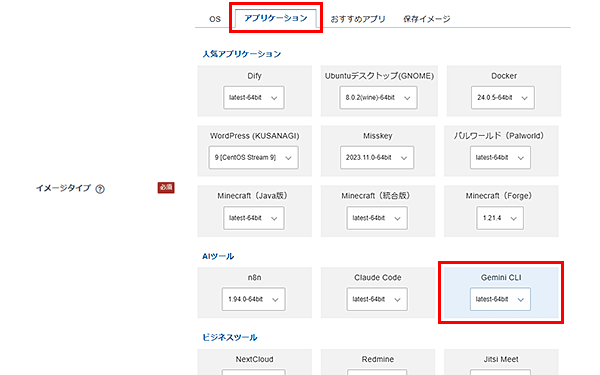
お申し込み・お支払いを完了することでサーバーへ自動でインストールされます。
アプリケーションが選択できない場合
3.事前準備
3-1.パケットフィルターの設定
Gemini CLIの利用にあたって、特定のポートの開放は必須ではありませんが、使用する機能に応じて任意でポートを開放してください。
VPSパネルの「パケットフィルター設定」画面から「ONにする(推奨)」にチェックを入れ、該当のポートを許可するルールを追加してください。
任意ポート
| 用途 | ポート番号 | 目的 |
|---|---|---|
| SSH | TCP 22 | Tera TermなどのSSHクライアントを使ってサーバーに接続する場合。 |
使用していない機能に関連するポートは、セキュリティ上の観点から開放しないことを推奨します。
パケットフィルターの設定は下記マニュアルからご確認ください。
パケットフィルターの設定について
3-2.アカウント作成・契約
Gemini CLIを利用するには事前準備として、以下のいずれかが必要です。
※認証方法については後述の「4.Gemini CLIセットアップ手順」で解説しています。
| 認証方法 | 事前準備 |
|---|---|
| Login with Google(個人アカウント) | あらかじめGoogleアカウントを作成してください。 |
| Gemini API Key(AI Studio) | AI Studioのサイトでアカウントを作成し、APIキーを取得してください。 |
| Vertex AI | Google Cloud Platformのサイトでアカウントを作成し、APIキーを取得してください。 |
4.Gemini CLIセットアップ手順
Gemini CLIを利用するには以下の3種類の認証方式のうち、いずれかの方式で認証する必要があります。
| 認証方法 | 内容 |
|---|---|
| Login with Google(個人アカウント) | Googleアカウントを持っている場合は、毎分60回リクエスト、1日あたり1,000 回のリクエストが無料利用できます。 |
| Gemini API Key(AI Studio) | APIキーによる従量課金契約したアカウントの認証になります。 環境変数にGoogle AI Studio の API キーを指定して認証できます。 |
| Vertex AI | APIキーによる従量課金契約したアカウントの認証になります。 環境変数にGCPのプロジェクト ID やリージョンを指定して認証できます。 |
本手順では、Gemini CLI利用の際のアカウント認証について解説します。
各認証方式より選択して認証を行ってください。
4-1.Login with Google(個人アカウント)認証
VPSに「SSH」、または「コンソール」からログイン後、下記のコマンドを実行してください。
gemini
初回実行時のみ、カーソルの背景色の選択画面が表示されます。
任意の番号を選択して「Enter」を押してください。
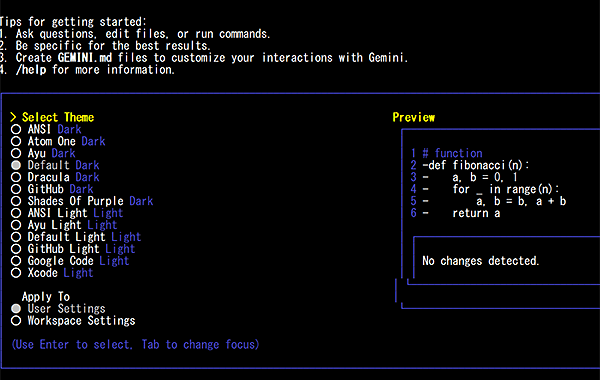
「Login with Google」を選択し、「Enter」を押してください。
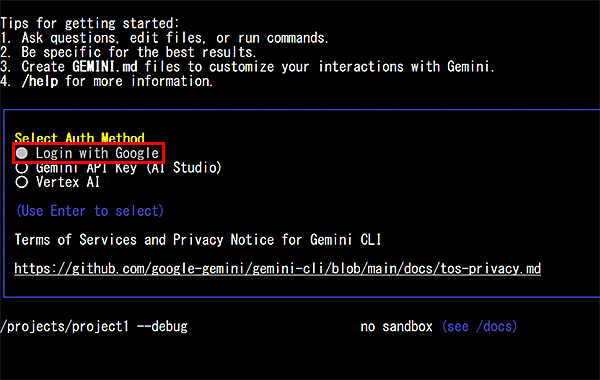
下記のように元のプロンプトに戻ります。
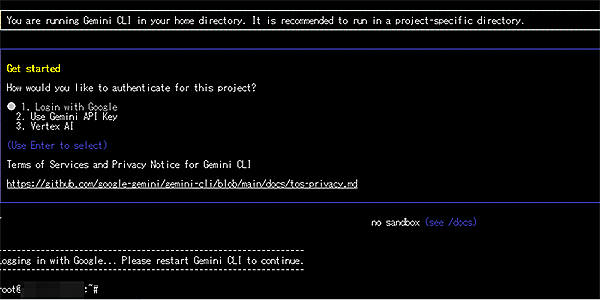
下記のコマンドを実行してください。
gemini
画面下に表示されている、赤枠で囲まれているURLをコピーしてください。
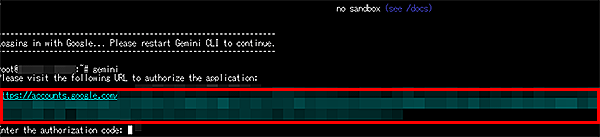
先ほどコピーしたURLを、Webブラウザに張り付けてURL先にアクセスしてください。
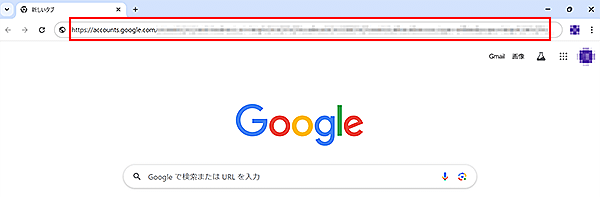
アカウントの選択画面が表示されるので、使用するアカウントをクリックします。
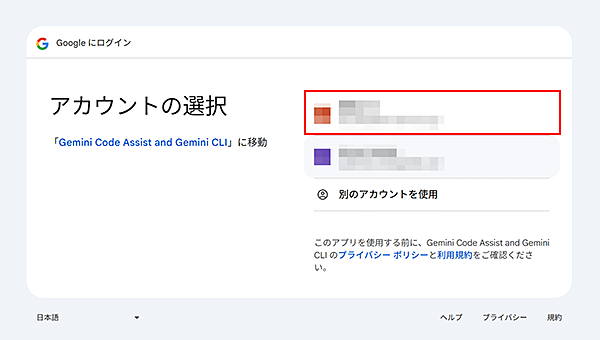
「ログイン」をクリックします。
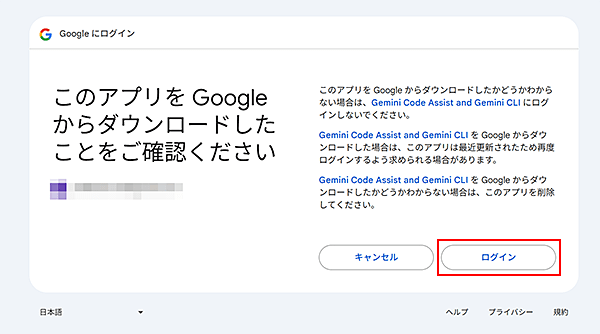
認証コードが表示されます。
「Copy」を押してください。
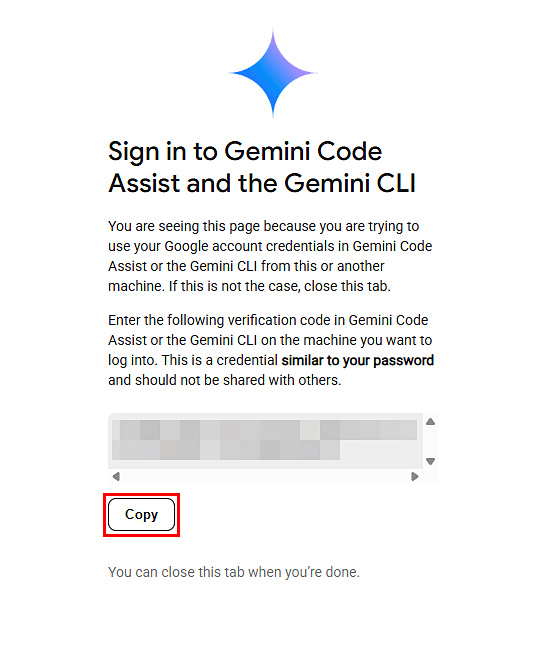
サーバーの画面に戻り、画面上の「Enter the authorization code: 」の部分に先ほどコピーした認証コードを張り付けて「Enter」を押してください。
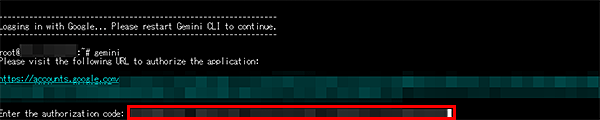
下記画面に移り、Gemini CLIが利用可能になります。
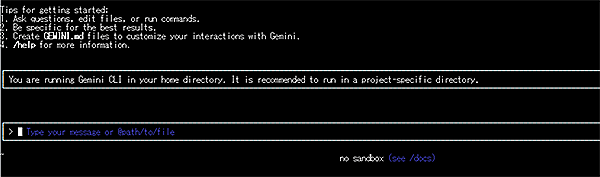
4-2.Gemini API Key(AI Studio)認証
AI Studioのサイトに登録済みのアカウントでログインし、あらかじめ利用するAPIキーをコピーしてください。
VPSに「SSH」、または「コンソール」からログイン後、下記のコマンドを実行してください。
export GEMINI_API_KEY="YOUR_GEMINI_API_KEY"
※「YOUR_GEMINI_API_KEY」の部分は事前にコピーしたAPIキーを入力してください。
もしくは、初回のみ以下のコマンドを実行すると、ログアウト後もAPIキーを設定する必要はなくなります。
echo 'export GEMINI_API_KEY="YOUR_GEMINI_API_KEY"' >> ~/.bashrc
source ~/.bashrc
以下のコマンドを実行してください。
gemini
初回実行時のみ、カーソルの背景色の選択画面が表示されます。
任意の番号を選択して「Enter」を押してください。
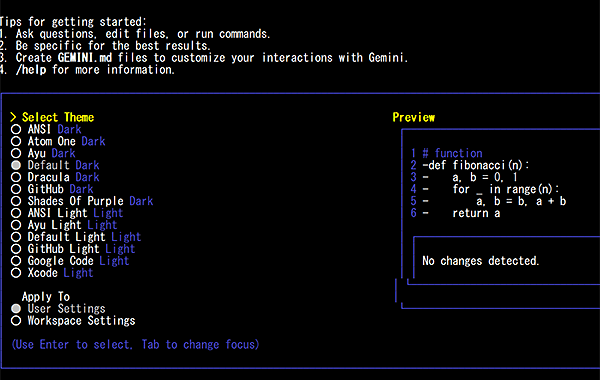
「Use Gemini API Key」を選択し「Enter」を押してください。
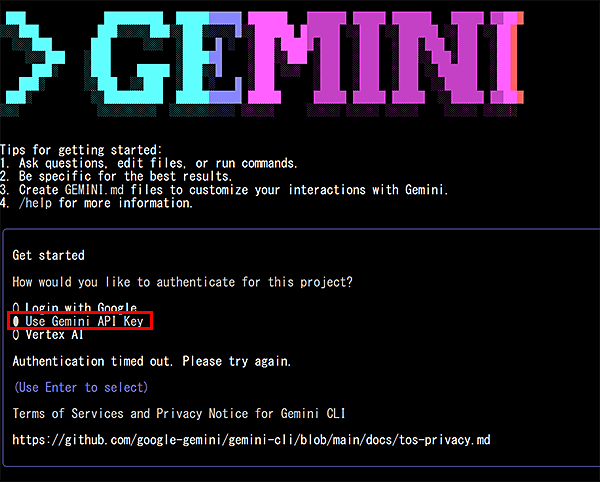
認証中画面に遷移します。

以下の様にGemini CLIのプロンプトが表示されたら認証成功です。
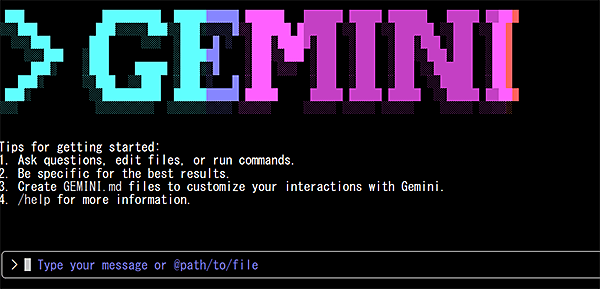
「Ctrl + C」を2回押すとGemini CLIのプロンプトを抜けて、元のプロンプトに戻ります。
※まれに認証中の状態から進まない場合があります。その際は「Ctrl + C」を2回押し、元のプロンプトに戻り、もう一度geminiコマンドを実行すると正常に動作します。
4-3.Vertex AI認証
Google Cloud Platformのサイトに登録済みのアカウントでログインし、あらかじめ利用するAPIキーをコピーしてください。
VPSに「SSH」、または「コンソール」からログイン後、下記のコマンドを実行してください。
export GOOGLE_API_KEY="YOUR_GOOGLE_API_KEY"
※「YOUR_GOOGLE_API_KEY」の部分は事前にコピーしたAPIキーを入力してください。
もしくは、初回のみ以下のコマンドを実行すると、ログアウト後もAPIキーを設定する必要はなくなります。
echo 'export GOOGLE_API_KEY="YOUR_GOOGLE_API_KEY"' >> ~/.bashrc
source ~/.bashrc
以下のコマンドを実行してください。
gemini
初回実行時のみ、カーソルの背景色の選択画面が表示されます。
任意の番号を選択して「Enter」を押してください。
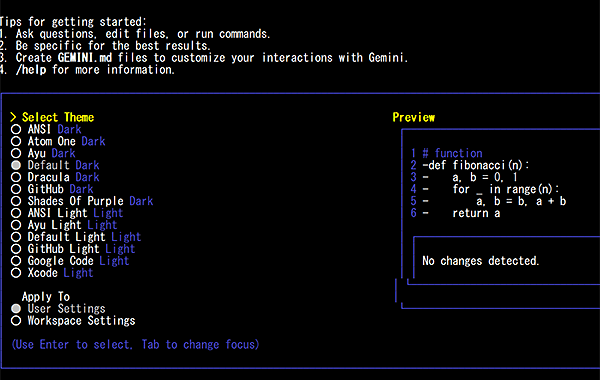
「Vertex AI」を選択し「Enter」を押してください。
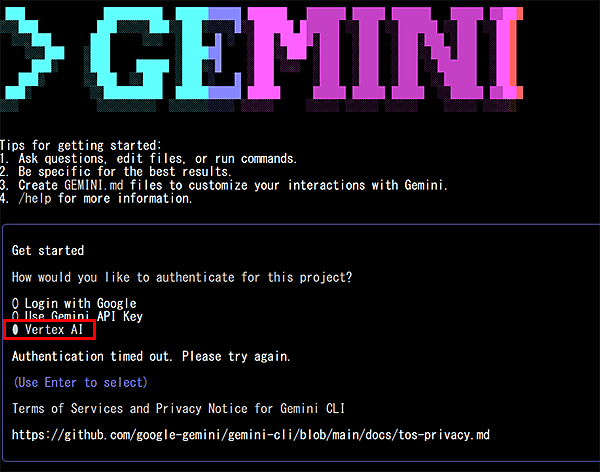
認証中画面に遷移します。
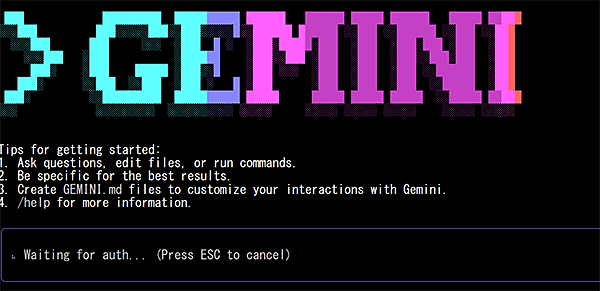
以下の様にGemini CLIのプロンプトが表示されたら認証成功です。
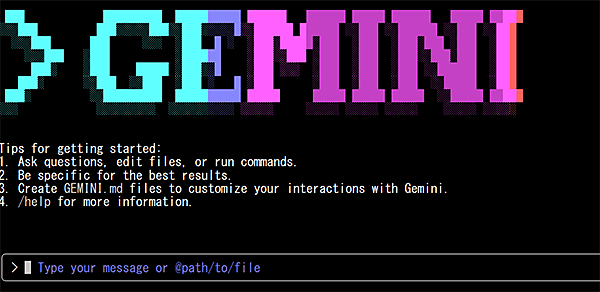
「Ctrl + C」を2回押すとGemini CLIのプロンプトを抜けて、元のプロンプトに戻ります。
※まれに認証中の状態から進まない場合があります。その際は「Ctrl + C」を2回押し、元のプロンプトに戻り、もう一度geminiコマンドを実行すると正常に動作します。
5.利用例
簡単な利用例として、プログラムを作成する指示を日本語で与えた時の動作についてご紹介します。
geminiコマンドを実行すると下記の画面が表示されます。
gemini
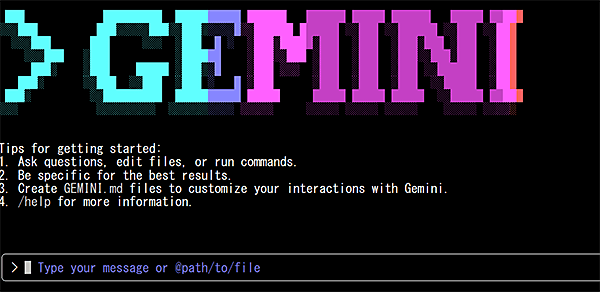
命令を入力し、「Enter」を押してください。
本マニュアルでは日本語で命令を入力しています。
※英語でも日本語でも動作します。

表示されたコードで問題ないことを確認し、「Yes, allow always」を選択後、「Enter」を押してください。
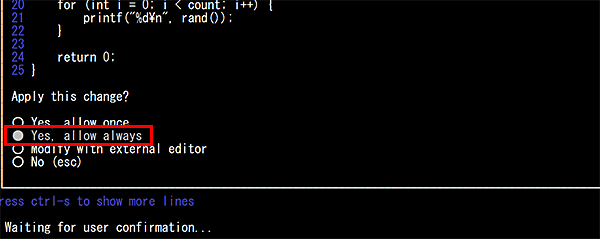
表示されたコマンドでビルドを行うことを確認し、「1. Yes, allow once」を選択後、「Enter」を押してください。
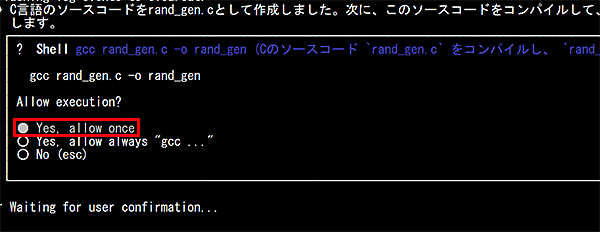
「Ctrl + C」を2回押してください。Gemini CLIのプロンプトを抜け、元のプロンプトに戻ります。
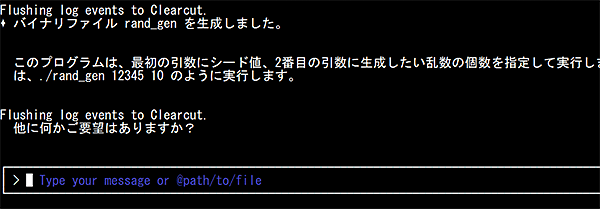
ソースコードとバイナリが確認できます。

バイナリを実行すると、乱数を第一引数個出力する、目的通りのプログラムが実行されます。
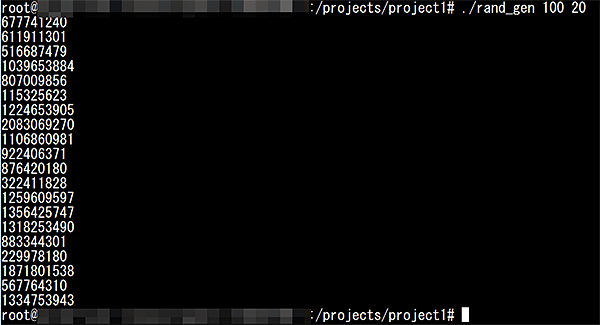
6.アップデート
7.その他詳細情報
その他の詳細についてはGemini CLIリポジトリからご確認ください。